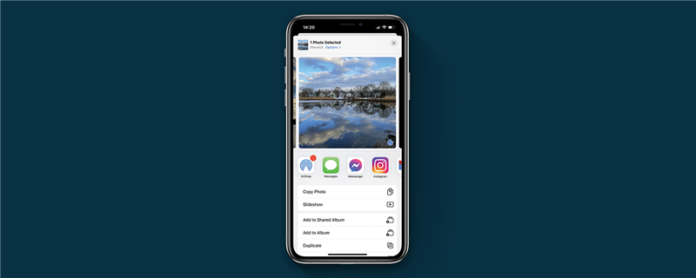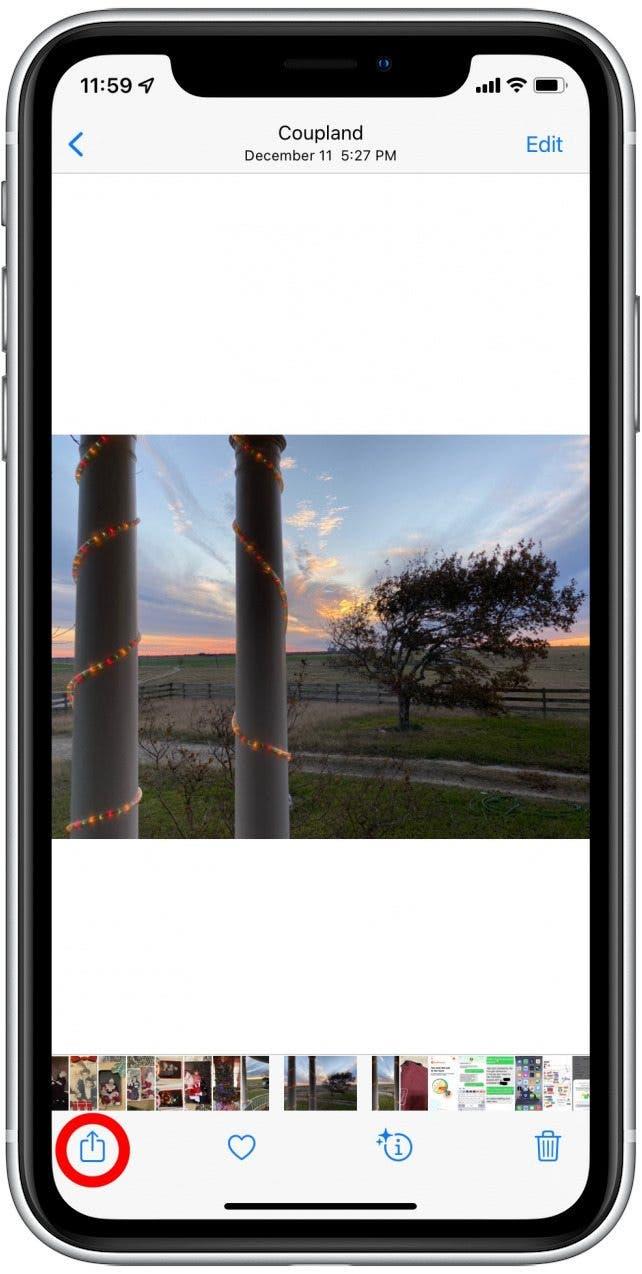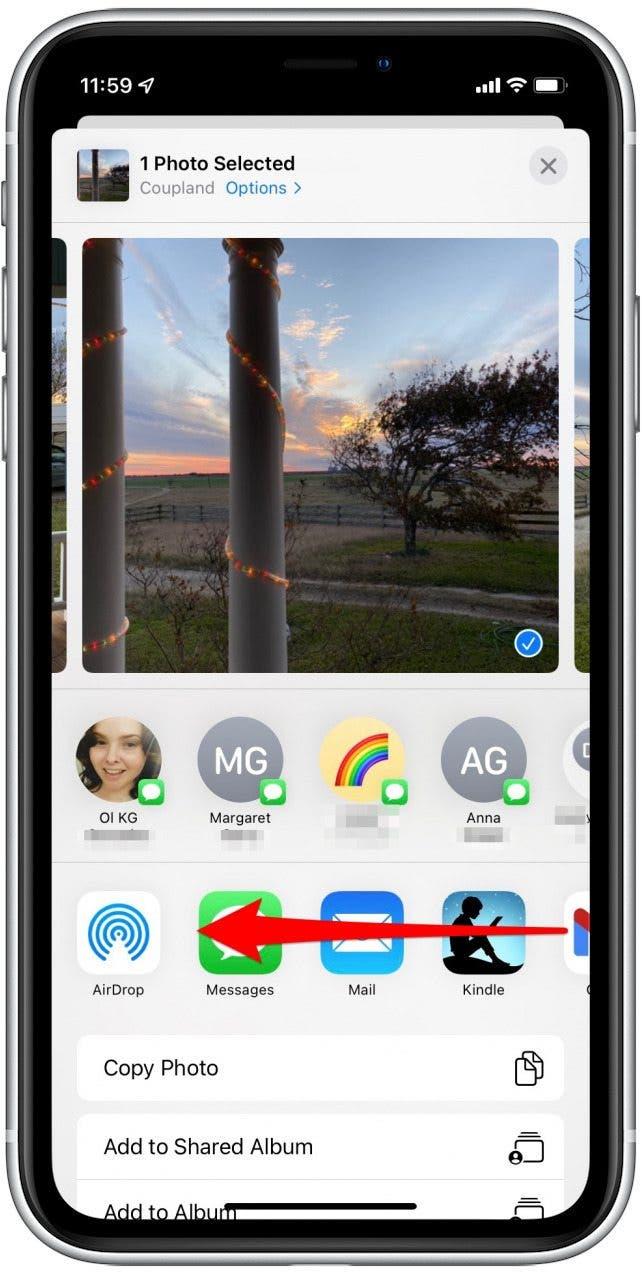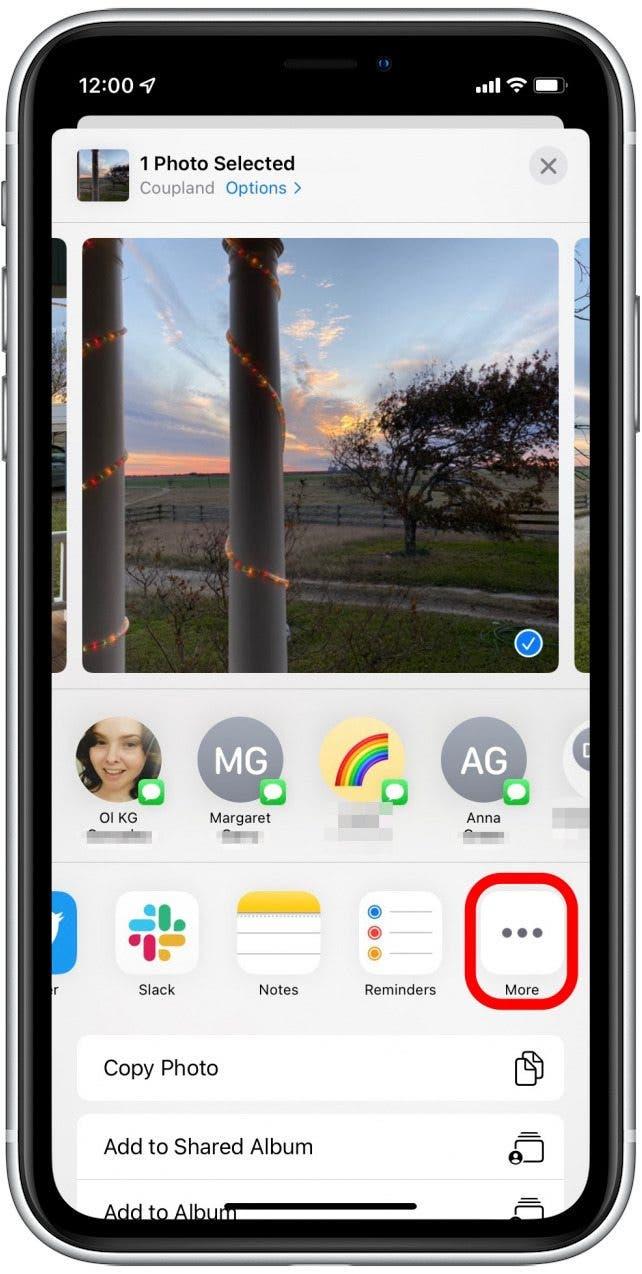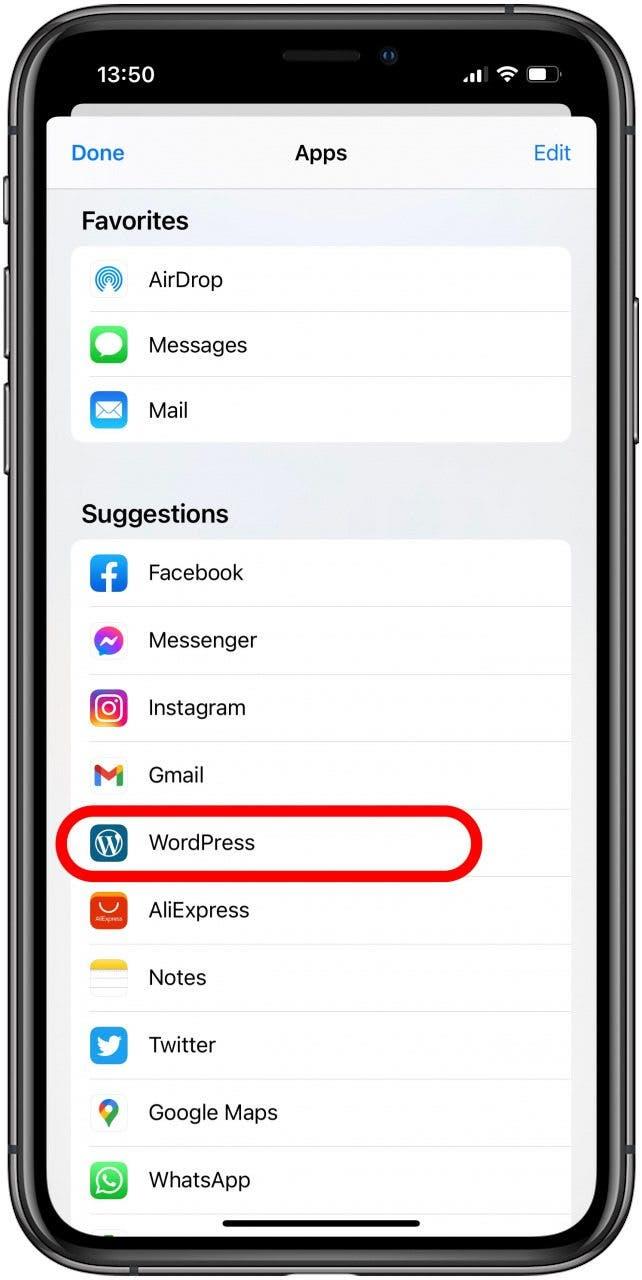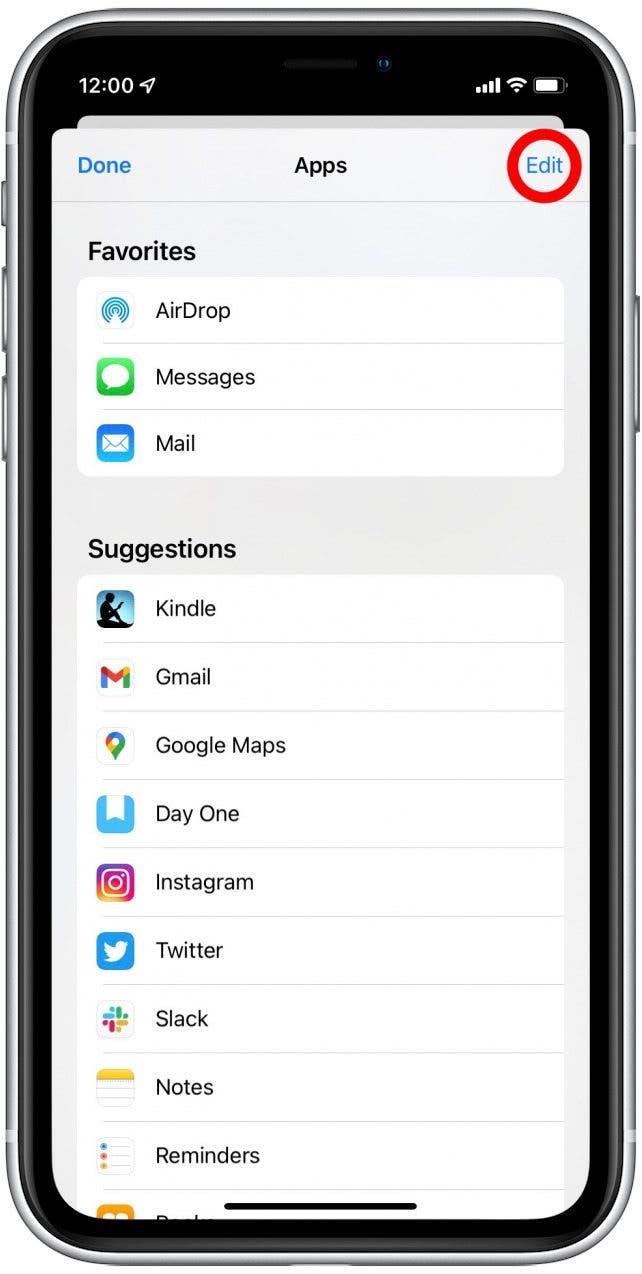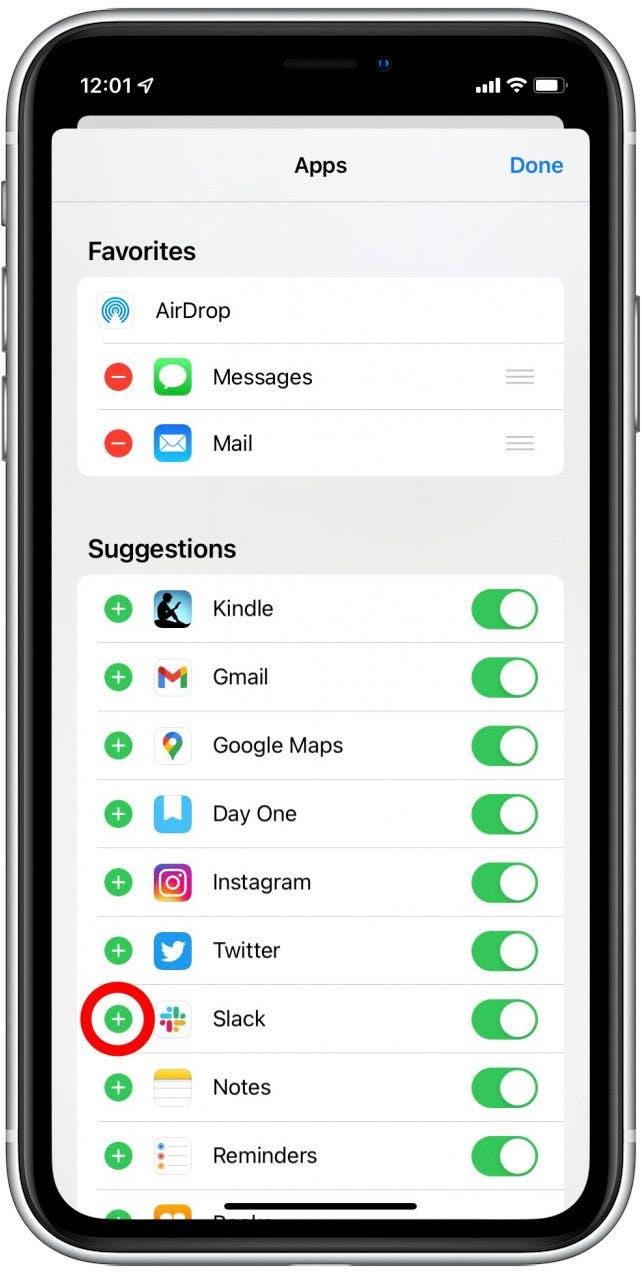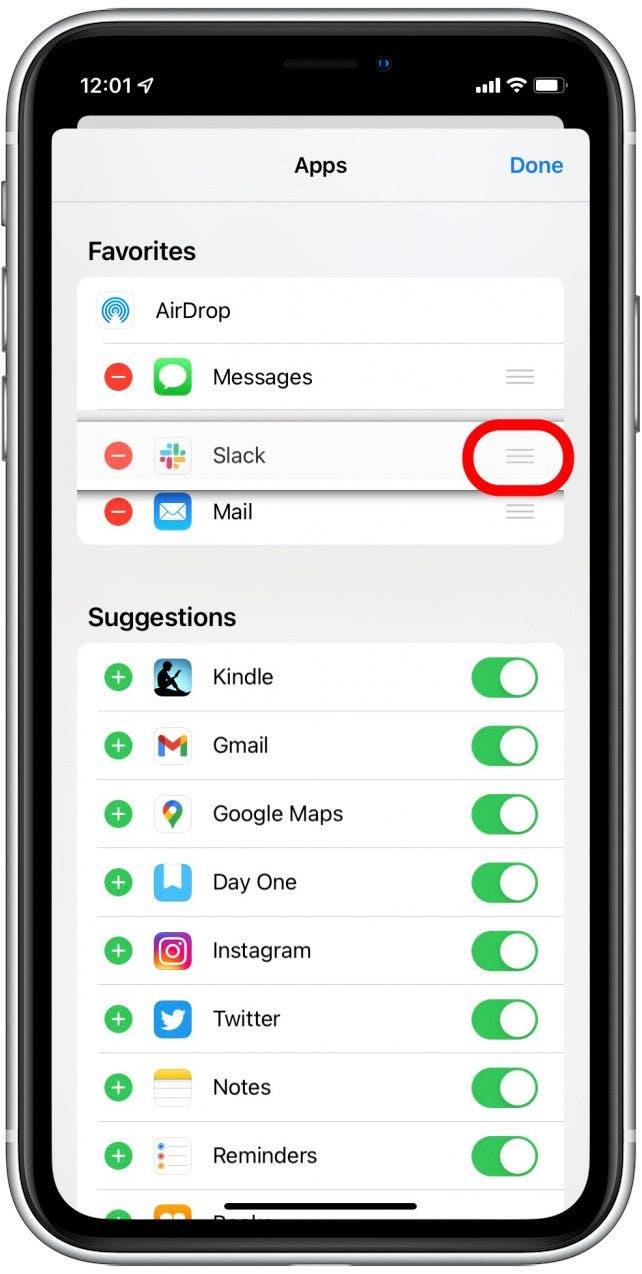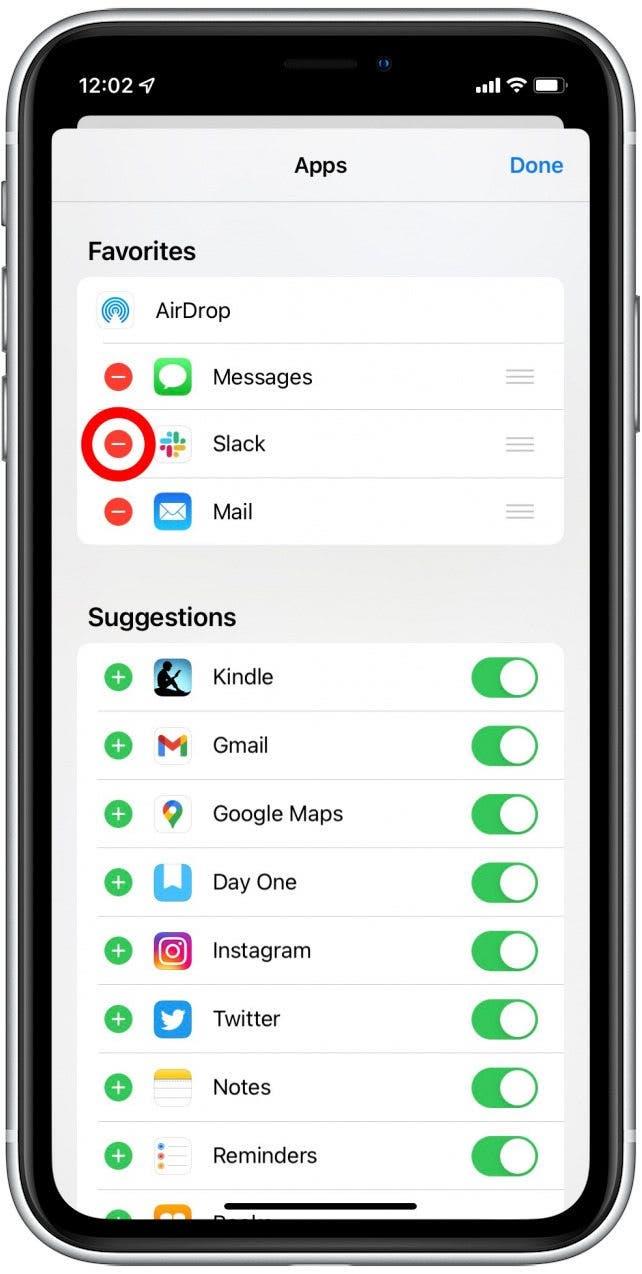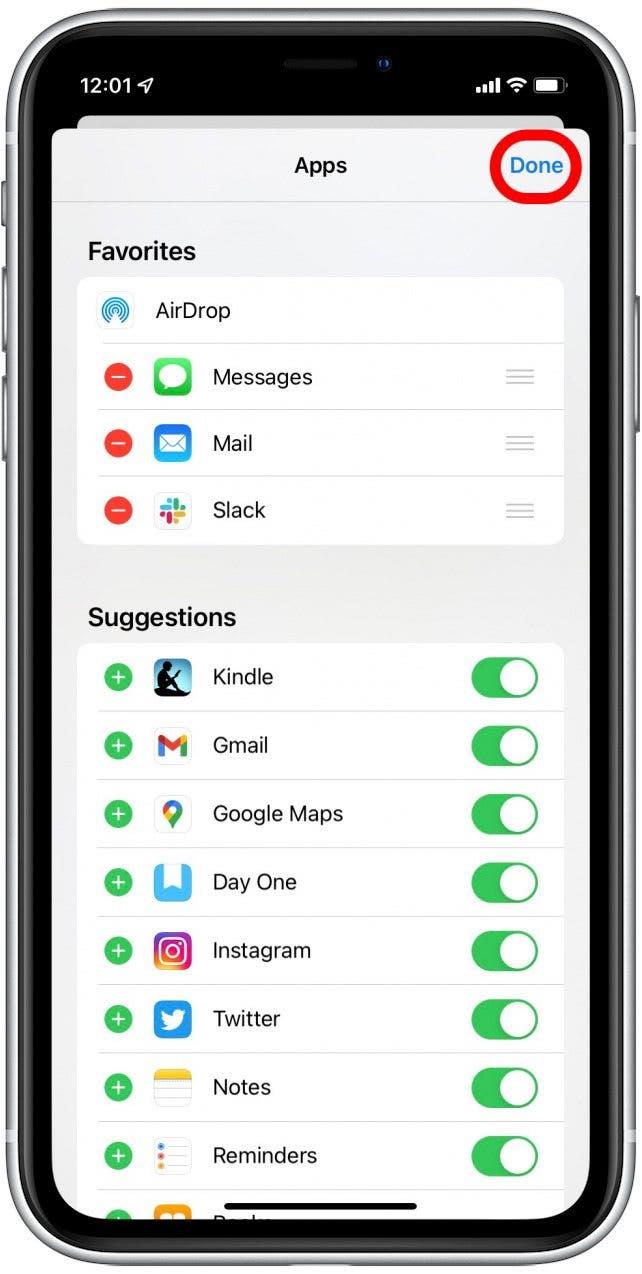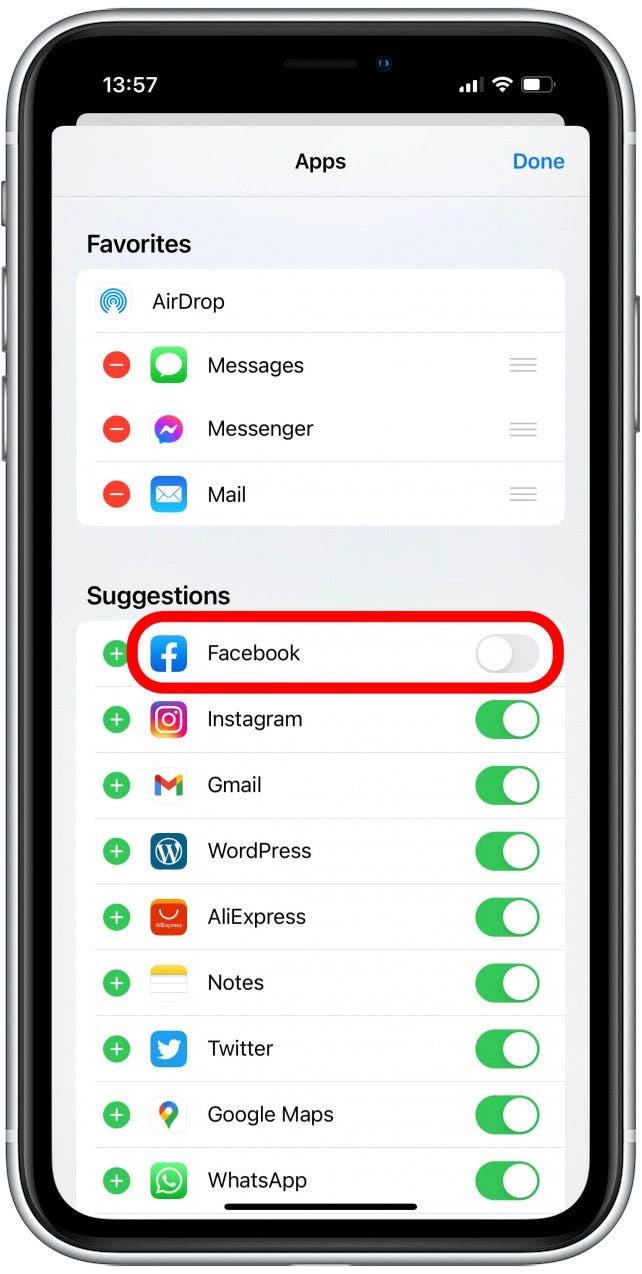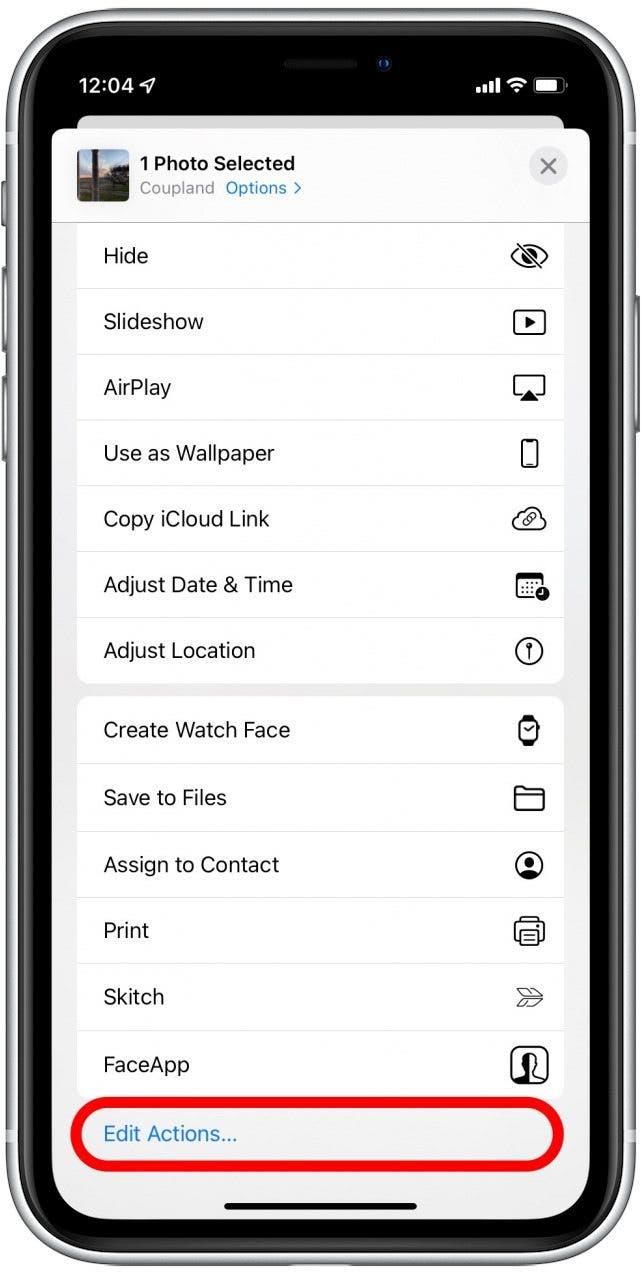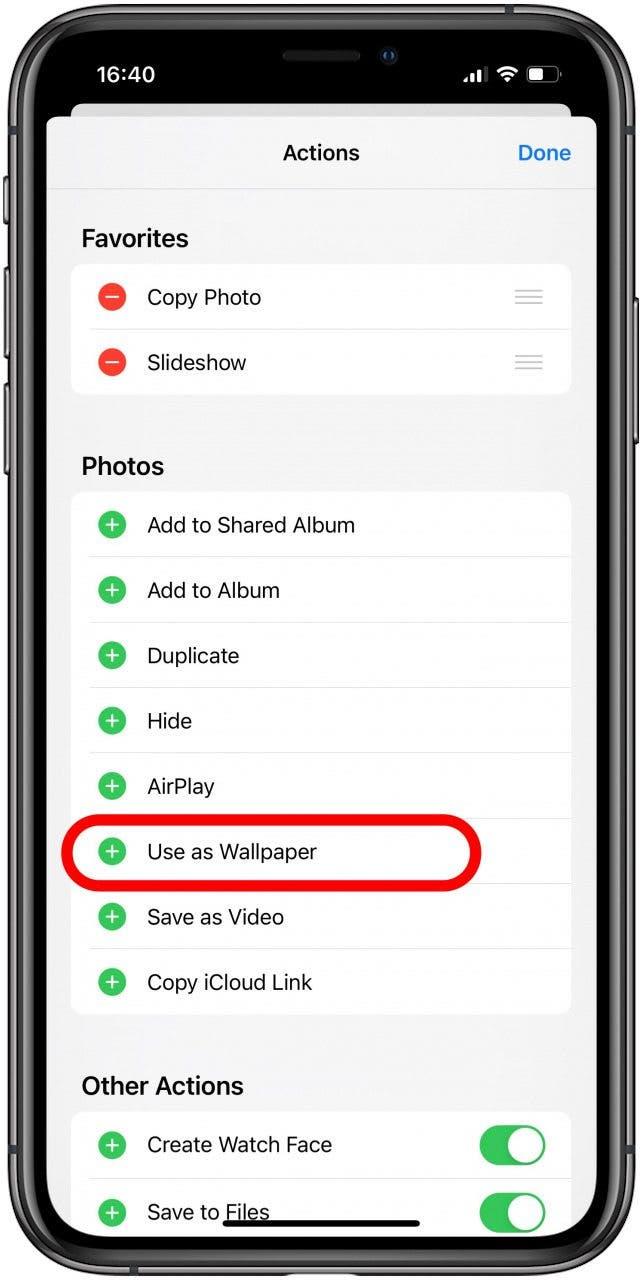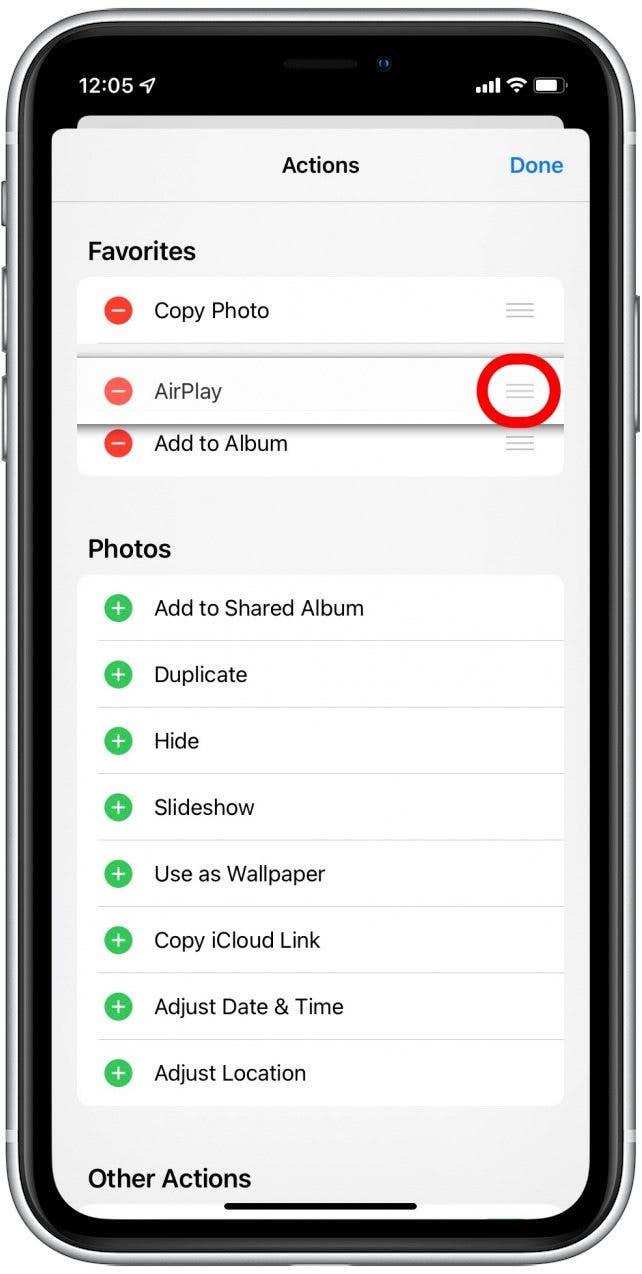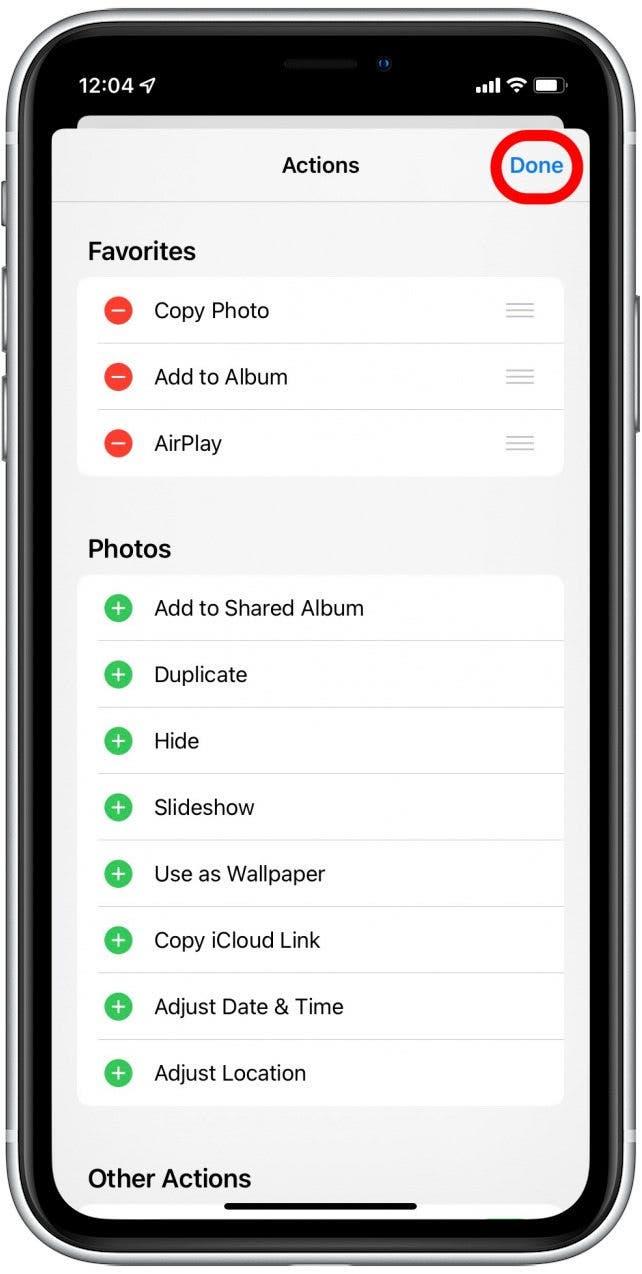גיליון השיתוף של iOS צץ בכל פעם שאתה מקיש על סמל השיתוף באייפון שלך. זה מתעדכן אוטומטית על סמך פעולותיך באמצעות למידת מכונה. עם זאת, אתה יכול גם להתאים אישית את מה שאתה רואה כשאתה מקש על כפתור השיתוף באייפון. בואו נלמד איך.
כיצד אוכל להוסיף אפליקציות לתפריט השיתוף
כאשר אנו משתפים תמונה מאפליקציית התמונות, למשל, גיליון השיתוף יופיע. האפליקציות המפורטות מבוססות על דפוסי השימוש שלך או על המועדפים שבחרת. עם זאת, ניתן לבחור ידנית באילו אפליקציות תראה ואת ההזמנה שאתה רואה בהן. שיתוף מחשב עם משפחה או עמיתים לעבודה? יש לנו מאמר שמכסה את כיצד להוסיף משתמש נוסף ל- Mac . למידע נוסף על אפשרויות התאמה אישית ב- iPhone, הירשם ל עלון טיפ של היום.
כדי לשתף תמונה מאפליקציית התמונות לאפליקציה שאינה מופיעה, בצע את הפעולות הבאות:
- הקש על סמל ה שיתוף .

- החלק מעל סמלי האפליקציה שמאלה.

- הקש על ה יותר סמל .

- בחר את האפליקציה שבחרת. בהתאם לאפליקציה, יתכן שתצטרך להוסיף אנשי קשר או אפשרויות אחרות לפני שתשלח, מפרסם או יפרסם.

בהתאם לאלגוריתם למידת המכונה, האפליקציה עשויה להופיע ברשימה מייד או שהיא עשויה לקחת מספר מניות כדי להירשם כמועדפת. אתה יכול גם להגדיר את זה באופן ידני כמועדף עליך.
כיצד לערוך מועדפים באייפון שלך
כדי לערוך את המועדפים בגליון המניות שלך, עליך להזין את הגדרות השיתוף. לשם כך, פשוט מצא תמונה מאפליקציית התמונות ופעל בצעדים הבאים:
- הקש על סמל ה שיתוף .

- החלק מעל סמלי האפליקציה שמאלה.

- הקש על ה יותר סמל .

- הקש על סמל העריכה בפינה השמאלית העליונה.

- בחר באפליקציות שברצונך להוסיף למועדפים שלך על ידי הקשה על סמל גרין פלוס .

- לאחר מכן ניתן לסדר מחדש אפליקציות אלה. פשוט גרור את האפליקציה בשלושה קווים אופקיים מימין.

- כדי להסיר אפליקציה מרשימת המועדפים שלך, פשוט הקש על סמל המינוס האדום ואשר כדי להסיר אותה. זה יחזיר אותו לרשימת האפליקציות המוצעות.

- הקש על בוצע כדי לשמור את השינויים שלך.

כיצד להסיר אפליקציות מגליון השיתוף
למרות שאלגוריתם למידת המכונה הוא בדרך כלל נהדר בהצעת אפליקציות, אתה עשוי למצוא את הצורך להסיר אפליקציה מגליון השיתוף. כדי להזין את הגדרות השיתוף, תוכלו למצוא תמונה מאפליקציית התמונות ולעקוב אחר הצעדים הבאים:
- הקש על סמל ה שיתוף .

- החלק מעל סמלי האפליקציה שמאלה.

- הקש על ה יותר סמל .

- הקש על סמל העריכה בפינה השמאלית העליונה.

- toggle האפליקציה שתמנע ממנה להופיע בגיליון השיתוף שלך. יש להסיר אפליקציה מהמועדפים לפני שניתן יהיה להפסיק אותה.

- הקש על בוצע כדי לשמור את השינויים שלך.

לא ניתן להפסיק כמה אפליקציות כמו דואר וספרים מלהופיע בגיליון המשותף. הם עשויים להופיע אוטומטית או להיות מוסתרים באופן אוטומטי על סמך השימוש שלך. בנוסף, לא ניתן להסיר את AirDrop מהמועדפים או להיפטר.
כיצד אוכל להתאים אישית את רשימת הפעולות?
כאשר גיליון השיתוף צץ, מתחת לשורת האפליקציות, יש רשימת פעולות. אלה נוצרים באופן אוטומטי בהתבסס על השימוש בטלפון שלך. אלה יכולים להיות מסודרים מחדש או לסמן אותם כמועדפים, וניתן להוסיף פעולות חדשות באמצעות אפליקציית קיצורי הדרך. התחל במציאת תמונה באפליקציית התמונות כדי לשתף ולעשות את הדברים הבאים:
- הקש על סמל ה שיתוף .

- גלול לתחתית המסך והקש על ערוך פעולות .

- הוסף פעולות למועדפים שלך על ידי הקשה על סמל גרין פלוס . אתה יכול להסיר אותם על ידי הקשה על סמל מינוס אדום .

- אתה יכול לסדר מחדש את הפעולות במועדפים שלך על ידי גרירת הפעולה על ידי שלוש קווים אופקיים לפי הצורך.

- הקש על בוצע כדי לשמור את השינויים שלך.

תלוי במה שאתה רוצה לשתף, פעולות שונות יכולות לחול. אתה יכול גם ליצור פעולות משלך באמצעות אפליקציית קיצורי הדרך.
התאמה אישית של גיליון ה- iOS שלך יכולה להפוך את שיתוף הבריזה. זה לוקח רק כמה צעדים כדי להגדיר את האפליקציות המועדפות עליך ולמיין את רשימת הפעולות על סמך הצרכים האישיים שלך. תפריט שיתוף בהתאמה אישית יכול לעזור לך לחסוך זמן בטווח הרחוק.